
SMS Dataafleveringer
Formål:
I XFlow er det muligt at aktivere en SMS-indstilling, der tillader brug af SMS-dataafleveringer i arbejdsgangsskabeloner. Eksempelvis kan de benyttes til at påminde en medarbejder, at der er en blanket, der mangler behandling eller til at sende en kort kvittering direkte til en borgers telefon. Denne artikel vil gennemgå de tilgængelige muligheder, når SMS-indstillingen er aktiv.
OBS: Bemærk, at SMS-indstillingen er et tilkøb.
Sidst redigeret: 02/05/2025

Indholdsfortegnelse:
2.1. Afsender
2.2. Landekoder
3.1. Antal tegn
3.2. Flettefelter
4. Opsætning af SMS-dataaflevering
4.1. Opsæt SMS Afsender
4.2. Vælg SMS-beskedskabelon
4.3. Telefonnummer felt
1. Introduktion
For at komme i gang med SMS-dataafleveringer i dit miljø, skal det først være aktiveret i dit abonnement. Hvis dit miljø ikke har SMS-dataaflevering aktiv, kan du kontakte XFlow for at høre mere.
Det kan i visse situationer være nyttigt at vælge en SMS-dataaflevering i sin arbejdsgang. En SMS kan eksempelvis bruges i situationer, hvor der er behov for en øjeblikkelig levering af dataafleveringen. SMS’er bliver ofte åbnet og læst hurtigere end en mail, så de er ideelle til tidssensitive beskeder, som påmindelser, møder eller deadlines.
SMS’er kan føles mere personlige og kan forbedre engagement for visse målgrupper. Eksempelvis hvis din modtagergruppe er yngre, kan det være mere effektivt at benytte SMS-dataaflevering til korte beskeder.
2. Vigtige indstillinger
Under systemindstillinger kan du specificere, hvem der skal fremstå som afsender ved SMS-dataafleveringer. For at angive afsenderen skal du gå til til 'Systemopsætning' i XFlows menu i venstre side, vælge 'Indstillinger' → 'Generelt', og indtaste afsendernavnet i feltet under 'SMS Afsender'.
2.1. Afsender
2.2. Landekoder
SMS-dataafleveringer kan sendes til telefonnumre, herunder dem registreret i udlandet. For at gøre det muligt for din dataaflevering at sende beskeder til et udenlandsk telefonnummer skal disse være angivet inde i systemet.
Du angiver dette i XFlow under organisationsindstillinger og videre ved at navigere til 'Organisation' → 'Indstillinger' → 'User Interface'. Her angiver man, hvilke lande der er tilgængelige i systemet, eksempelvis når en bruger udfylder en blanket, der beder om et telefonnummer. Her finder du indstillingen 'Telefonnummer landekoder'. Vær opmærksom på, at brug af udenlandske telefonnumre kan medføre ekstra omkostninger.
Det ser sådan her ud
Når SMS-indstillingen er aktiv, kan du oprette brugerdefinerede SMS-beskedskabeloner. Dette gøres ved at navigere til 'Organisation' → 'Beskedskabeloner' i XFlows venstre menu.
Herinde skal du trykke på feltet “Brugerdefinerede SMS”, hvorefter du kan oprette en ny SMS-beskedskabelon.
3. SMS Beskedskabeloner
Tryk på Brugerdefinerede SMS for at oprette en SMS beskedskabelon
Husk på, at en enkelt SMS kan indeholde op til 140 tegn. I XFlow er det muligt at kombinere flere SMS’er til længere beskeder, men hver påbegyndt SMS-besked (140 tegn) pålægges ekstra omkostninger. Hvis man ønsker at sende flere beskeder til en modtager, skal disse oprettes som særskilte SMS-afsender dataafleveringer i flowdesigneren.
3.1. Antal Tegn
Flettefelter kan anvendes i SMS-beskedskabeloner på samme måde som i de fleste dataafleveringer. Hvis man vil anvende en SMS-dataaflevering, skal man dog være opmærksom på, at redigering af SMS-beskedskabeloner ikke kan foretages direkte fra flowdesigneren. Det anbefales at gennemgå de flettefelter, der skal indgå i dataafleveringen, i SMS-skabelonerne inden opsætning af SMS-afsender.
3.2. Flettefelter
4. Opsætning af SMS-dataaflevering
Først skal du sørge for at oprette eller åbne den arbejdsgang, som, du ønsker, skal indeholde en SMS-dataaflevering. Når dette er gjort, skal du tilslutte aktive blanketskabeloner til arbejdsgangen og gemme. Tryk på “Flowdesigneren”. Nu er man klar til at opsætte en SMS-dataaflevering.
4.1. Opsæt SMS Afsender
Når du skal vælge en dataaflevering på en aktivitet, skal du fremfinde “SMS Afsender”. Denne dataaflevering har indstillinger, der gør det muligt at sende beskeder direkte til en telefon.
4.2. Vælg SMS-beskedskabelon
Når den er oprettet, skal du indstille, hvilken SMS-beskedskabelon dataafleveringen skal sende. Det er kun muligt at vælge skabeloner, der er oprettet under “Brugerdefinerede SMS” i beskedskabeloner. Som nævnt tidligere skal du være opmærksom på, at du ikke direkte i flowdesigneren kan se eller nemt få adgang til den beskedskabelon, du har tilføjet til SMS-dataafleveringen.
Det ser sådan her ud
4.3. Telefonnummer felt
I feltet 'Telefonnummer' kan du vælge mellem en fast værdi eller en feltværdi, afhængig af om SMS-dataafleveringer skal sendes til et bestemt nummer eller varierede numre hentet fra blanketter i din arbejdsgang. Dette felt indikerer, hvor din dataaflevering skal lande.
Hvis du bruger et fast telefonnummer i en SMS-afsenderaktivitet, skal du sørge for at inkludere landekoden (f.eks. +45 for Danmark) for at undgå fejl i dataafleveringen.



